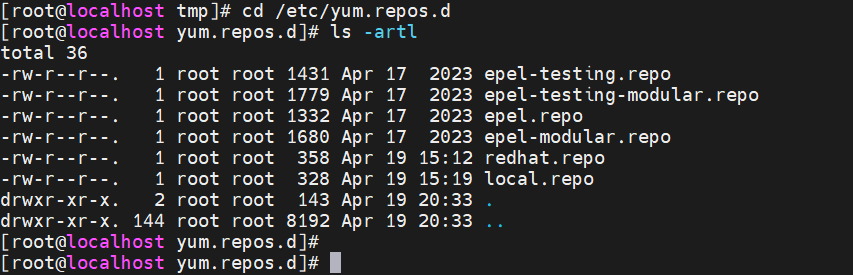* 개요
Cockpit은 레드햇 리눅스 서버를 웹 콘솔 기반으로 관리할 수 있도록 한다. 아래 이미지를 보자.

시스템 전체 오버뷰, 스토리지, 네트워크, 가상머신, 팟맨 등 여러가지 시스템을 커맨드 라인이 아닌 GUI로 쉽게 볼 수 있다.
상세 정보는 다음 링크를 참고한다.
RHEL 8 웹 콘솔을 사용하여 시스템 관리 Red Hat Enterprise Linux 8 | Red Hat Customer Portal
RHEL 웹 콘솔은 업스트림 Cockpit 프로젝트를 기반으로 하는 웹 기반 그래픽 인터페이스입니다. 이를 사용하면 systemd 서비스 검사 및 제어, 스토리지 관리, 네트워크 구성, 네트워크 문제 분석, 로그
access.redhat.com
* 설치 방법
1. 설치
다음 명령어로 설치한다.
yum install cockpit cockpit-bridge cockpit-machines cockpit-system cockpit-ws selinux-policy selinux-policy-targeted참고로 8점대 리눅스에서 cockpit은 GUI 웹 접속시 접속불가한 이슈가 있으므로 8.9를 사용하기를 권고한다.
https://access.redhat.com/solutions/7007694
The cockpit loging fails with "This web browser is too old to run the Web Console (missing selector(:is():where()))" - Red Hat C
Login to RHEl/RHVH cockpit interface fails with the following error even when the latest browser is installed This web browser is too old to run the Web Console (missing selector(:is():where()))"
access.redhat.com
2. 서비스 활성화
systemctl restart cockpit
systemctl enable cockpit
3. 접속
해당 서버의 IP:9090 으로 접속할 수 있다. 아래 주소를 보자.

존재하는 루트 유저로 로그인하면 된다.
* GUI 톺아보기
로그 보기

디스크 저장소 보기

네트워크 보기

가상머신 보기
- qemu, kvm이 설치된 경우 아래처럼 볼 수 있으며, 세팅도 가능하다.

podman 보기
아래는 설치되어 있지 않기 때문에 이런식으로 나오는 것을 알 수 있다.

이 외에도 서버 계정 정보, 서비스 정보, 설치된 어플리케이션, 진단 등 여러가지를 사용할 수 있다.
'Redhat Linux' 카테고리의 다른 글
| RHEL8 exfat 마운트를 위한 구성 (0) | 2024.04.19 |
|---|---|
| RHEL8 서드파티 레포지토리 설치 (epel-release, rpmfusion) (0) | 2024.04.19 |